Hoe bijtbaar watermerk moeiteloos uit uw video's te verwijderen
Als u op zoek bent naar de beste en gemakkelijkste manieren om verwijder bijtbare watermerken uit uw video's, hoeft u zich geen zorgen meer te maken. Eerlijk gezegd is het kijken naar een video met watermerken irritant en frustrerend. U kunt niet genieten van de video die u aan het bekijken bent. Bovendien zijn deze watermerken storend voor de kijkers. Het is begrijpelijk dat watermerken voor de veiligheid van de video-eigenaar zijn. Maar een groot watermerk plaatsen is niet goed. Het geeft alleen negatieve feedback aan mensen die graag naar hun favoriete video's kijken. Een voorbeeld zijn de bijtbare watermerken. Deze bijtbare watermerken zijn afkomstig van een bijtbare applicatie, waarbij watermerken automatisch worden toegevoegd na het maken of opslaan van een video. Gelukkig kun je applicaties gebruiken om deze watermerken uit je video's te verwijderen. Je kunt je favoriete video's bekijken zonder je geïrriteerd en gefrustreerd te voelen. Als u de beste en meest betrouwbare applicaties wilt weten die u moet gebruiken om deze watermerken te verwijderen, lees dan dit artikel continu.

Deel 1: de beste manier om bijtbaar watermerk uit video's te verwijderen
Video Converter Ultimate is de mooiste applicatie die je kunt gebruiken om bijtbare watermerken uit je video's te verwijderen. Bovendien is deze uitstekende software in staat om andere irrelevante en storende objecten te verwijderen, zoals logo's, teksten, handtekeningen, enz. Ook is het verwijderings- en opslagproces snel, waardoor u niet meer tijd hoeft te besteden. Bovendien kan Video Converter Ultimate twee eenvoudige methoden bieden om watermerken uit uw video's te verwijderen, de videobijsnijder en de videowatermerkverwijderaar. Het heeft ook meer bewerkingstools waarvan u kunt genieten, zoals een videosnelheidsregelaar, video-omzetter, videocompressor, kleurcorrectie, collagemaker, GIF-maker, videobijsnijder, beeldomzetter en meer. Het beste deel van deze tool is dat je het gemakkelijk kunt gebruiken omdat het een duidelijke interface heeft die perfect is voor beginners. Het ondersteunt ook verschillende bestandsindelingen, zoals MP4, MOV, FLV, MKV, OGV, DIVX en meer. Ten slotte is Video Converter Ultimate toegankelijk op zowel Windows als Mac, wat erg handig is voor gebruikers. Stel dat u een watermerk uit een video wilt verwijderen; volg deze eenvoudige en eenvoudige stappen hieronder.
De tool Video Watermark Remover gebruiken
Stap 1: Ga naar de website van Video Converter Ultimate en download de applicatie. Ga vervolgens verder met de installatieprocedure. Start de applicatie na de installatie.
Gratis downloadVoor Windows 7 of hogerVeilige download
Gratis downloadVoor MacOS 10.7 of hogerVeilige download
Stap 2: Na het openen van de Video Converter Ultimate, klikt u op de Toolbox > Videowatermerkverwijderaar knop. Vervolgens verschijnt er een andere interface op het scherm.
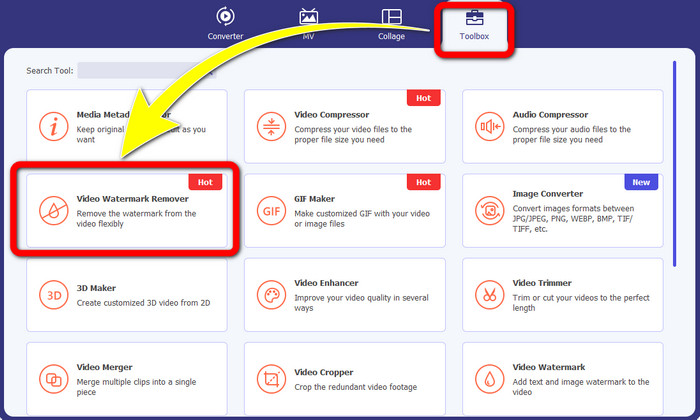
Stap 3: Wanneer de nieuwe interface al op uw scherm is verschenen, klikt u op de Plus tekenknop om uw video toe te voegen met een bijtbaar watermerk.
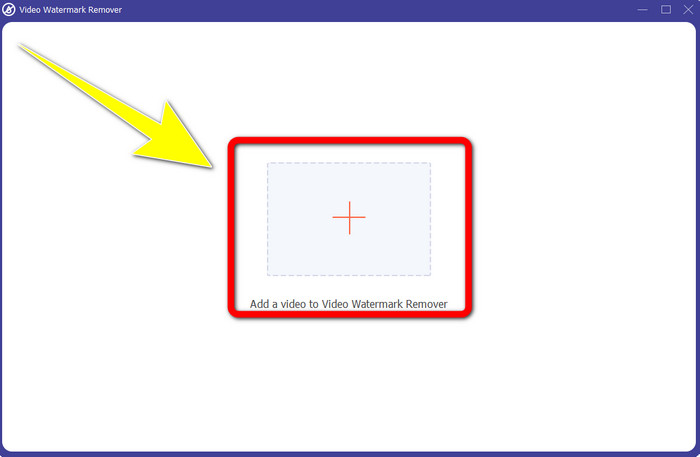
Stap 4: Nadat je je video hebt toegevoegd, klik je op de Watermerk verwijderen gebied toevoegen. Dan verschijnt de minibox op je video. Sleep het vak om de watermerken te bedekken.
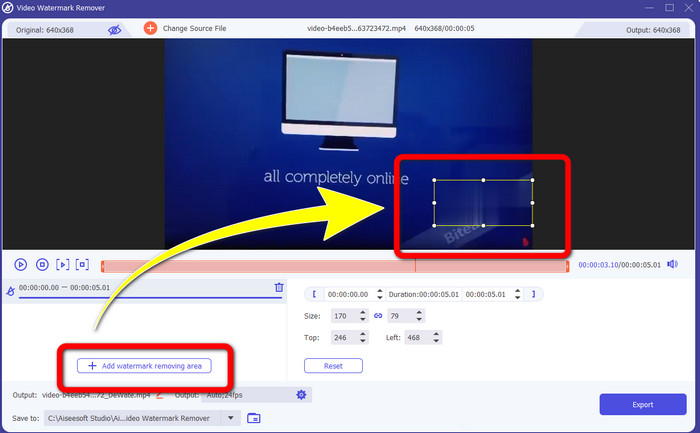
Stap 5: Als je het bijtbare watermerk uit je video hebt verwijderd, klik je op de Exporteren om uw uiteindelijke uitvoer op te slaan.
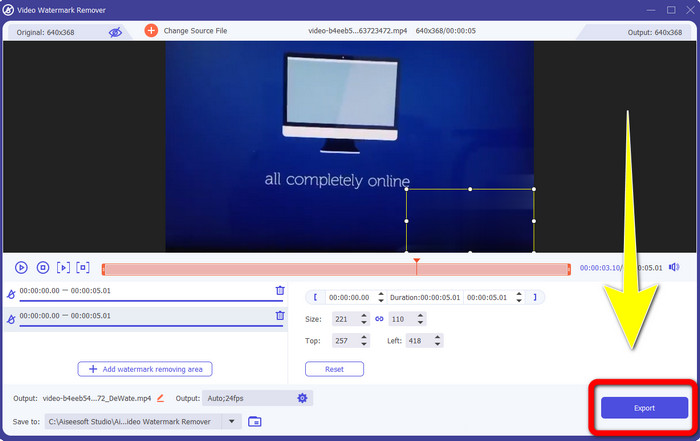
Het hulpmiddel Videobijsnijden gebruiken
Stap 1: Start Video Converter Ultimate. Klik op de Toolbox > Video bijsnijden knop.
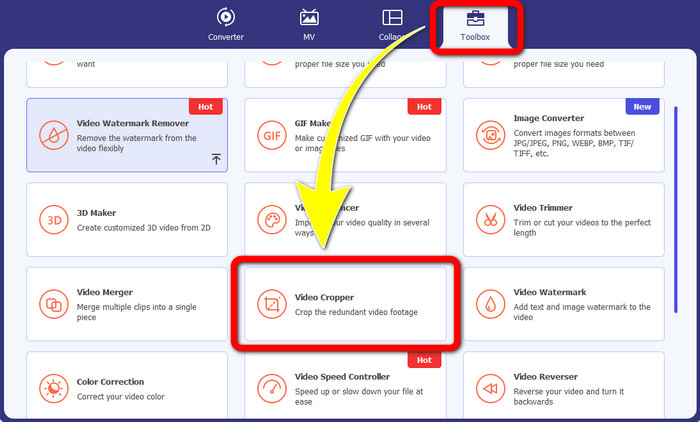
Stap 2: Na het klikken op de Video bijsnijden, verschijnt er een nieuwe interface op uw scherm. Klik op de Plus pictogram en voeg je video toe met een bijtbaar watermerk
Stap 3: Als je je video hebt toegevoegd, kun je dat nu doen Bijsnijden om de watermerken te verwijderen.
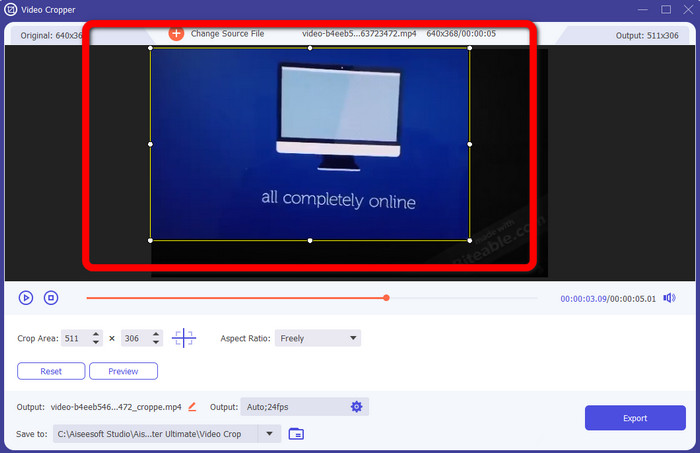
Stap 4: Als u klaar bent met het bijsnijden van uw video, klikt u op de knop Exporteren knop en sla je video op zonder bijtbaar watermerk.
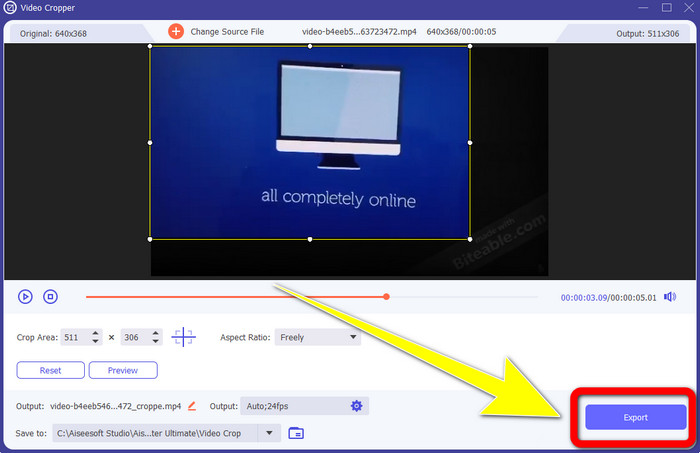
Deel 2: Bijtbaar watermerk verwijderen uit video's online
1. BeeCut gebruiken
Als u het bijtbare watermerk gratis online wilt verwijderen, is BeeCut de beste online applicatie die u kunt gebruiken. Het is in staat om watermerken uit je video's te verwijderen. Het is een eenvoudige online tool die u kunt gebruiken en die perfect is voor beginners. In slechts enkele stappen kunt u bijtbare watermerken uit vier video's verwijderen.
Bovendien heeft BeeCut veel bewerkingstools, zoals het bijsnijden, knippen, splitsen en combineren van video's. Als je bovendien een video wilt maken, kun je hieronder ondertitels aan je video toevoegen, wat handig is voor kijkers. Het uploaden van bestanden en het opslaan van processen met deze tool is echter traag. U kunt deze tool ook niet gebruiken als u geen internetverbinding heeft. Volg de onderstaande stappen als je bijtbare watermerken uit je video wilt verwijderen met deze online tool.
Stap 1: Bezoek de BeeCut website. Klik dan op de Watermerk uit video verwijderen knop en voeg je video toe met een bijtbaar watermerk.

Stap 2: Nadat je je bestand hebt toegevoegd, verschijnt er een klein vak op je video. Sleep het en omslag het bijtbare watermerk. Als u klaar bent met het bedekken van de watermerken, klikt u op de knop Wissen knop.
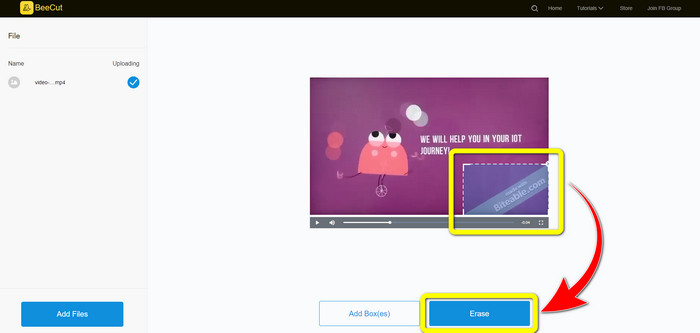
Stap 3: Wanneer u klaar bent met het klikken op de Wissen knop, wacht op het verwijderingsproces. Dan kun je het bestand downloaden en genieten van kijken zonder het bijtbare watermerk op je video.
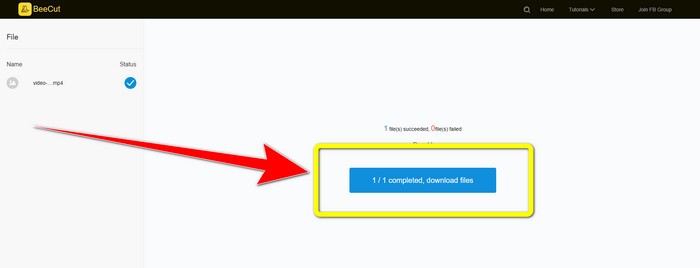
2. Blur Video Online gebruiken
Als je nog steeds op zoek bent naar een andere applicatie die je kunt gebruiken om het bijtbare watermerk van je video online te verwijderen, dan is Blur Video Online een geweldige tool voor jou. En Blur Video Online is beschikbaar voor bijna alle apparaten en browsers, zoals Google Chrome, Opera, IE, Mozilla Firefox en meer. Deze webafhankelijke toepassing is echter te traag bij het importeren van videobestanden en het proces van het verwijderen van watermerken is tijdrovend. Het is ook een internetafhankelijke tool, wat betekent dat het alleen werkt als je een internetverbinding hebt. Volg de eenvoudige stappen hieronder om een bijtbaar watermerk uit je video te verwijderen/vervagen.
Stap 1: Ga naar de website van Vervaag video online. Klik vervolgens op het Klik om bestand toe te voegen knop en voeg je video toe met een watermerk.
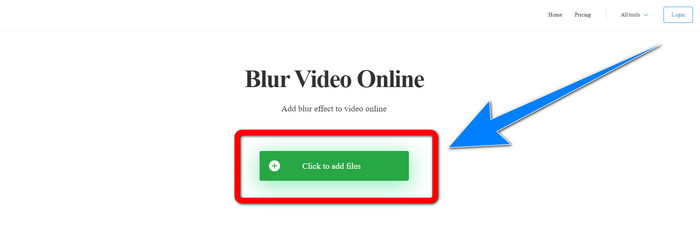
Stap 2: Als je je video al hebt ingevoegd, verschijnt er een vak bij je video. Sleuren het om de watermerken te bedekken en opslaan je uiteindelijke uitvoer.
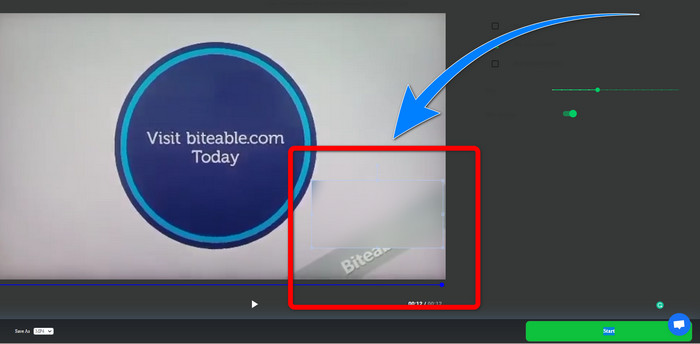
Gerelateerd aan:
De beste manier om het watermerk van Camtasia 9 op uw Windows te verwijderen
Hoe de watermerkbanner snel uit AVS Video Editor te verwijderen
Deel 3: Veelgestelde vragen over het verwijderen van bijtbare watermerken uit video's
Kan ik een datumstempel verwijderen met Video Converter Ultimate?
Ja, dat kan! Video Converter Ultimate kan u helpen bij het verwijderen van storende objecten uit uw video's, zoals datumstempels, watermerken, tekst, enz.
Is het tijdrovend om watermerken uit mijn video's te verwijderen?
Het hangt af van de toepassingen die u gebruikt. Sommige applicaties kunnen de watermerken direct uit uw video's verwijderen en sommige applicaties hebben tijd nodig om watermerken te verwijderen.
Is er een watermerkverwijderaar die ik kan gebruiken zonder de kwaliteit van mijn video's te verliezen?
Ja dat is er! Je kunt gebruiken Video Converter Ultimate. Het is niet alleen goed in het verwijderen van watermerken en het bewerken van video's. Met deze applicatie kun je watermerken uit je video's verwijderen zonder kwaliteitsverlies.
Gevolgtrekking
Het verwijderen van het watermerk uit je video's is uitstekend, vooral als je je favoriete video's wilt bekijken zonder onnodige objecten. Dit artikel heeft u praktische toepassingen gegeven die u kunt gebruiken bijtbare watermerken uit je video's verwijderen. Ten slotte, met behulp van video Omvormer Ultiem is de beste als u op zoek bent naar de meest uitstekende en opmerkelijke applicatie om watermerken uit uw video's te verwijderen.



 Video Converter Ultimate
Video Converter Ultimate Scherm opnemer
Scherm opnemer



